
iOS 16, das kommende Betriebssystem von Apple, hat coole Funktionen, und eine davon ist die Anpassung des Sperrbildschirms mit Emojis. Das stimmt! Mit iOS 16 können Sie Ihren Sperrbildschirm personalisieren, indem Sie Ihre Lieblings-Emojis hinzufügen. Wir zeigen Ihnen, wie Sie diese unterhaltsame Funktion verwenden.
Verwandter Artikel: So deaktivieren Sie automatische Emojis in iPhone-Textnachrichten
So passen Sie Ihren eigenen Emoji-Sperrbildschirm an
Ich dachte, das wäre ein kniffliger Sperrbildschirm, den ich nie benutzen würde, aber am Ende habe ich mich in ihn verliebt. Es macht so viel Spaß, mit Ihren Lieblings- oder sogar zuletzt verwendeten Emojis zu experimentieren, um einen einzigartigen Sperrbildschirm zu erstellen, der dabei helfen kann, bestimmte Stimmungen auszudrücken oder hervorzurufen. Wenn Sie beispielsweise einen tropischen Urlaub planen, erstellen Sie einen mit Flugzeugen, Palmen, Hibiskusblüten, Surfern und Wellen. Mein Lieblingstrick ist es, mehrere der gleichen Emojis einzufügen, um einen lustigen Effekt zu erzeugen!
- Gehe zu Einstellungen.

- Klopfen Hintergrund.
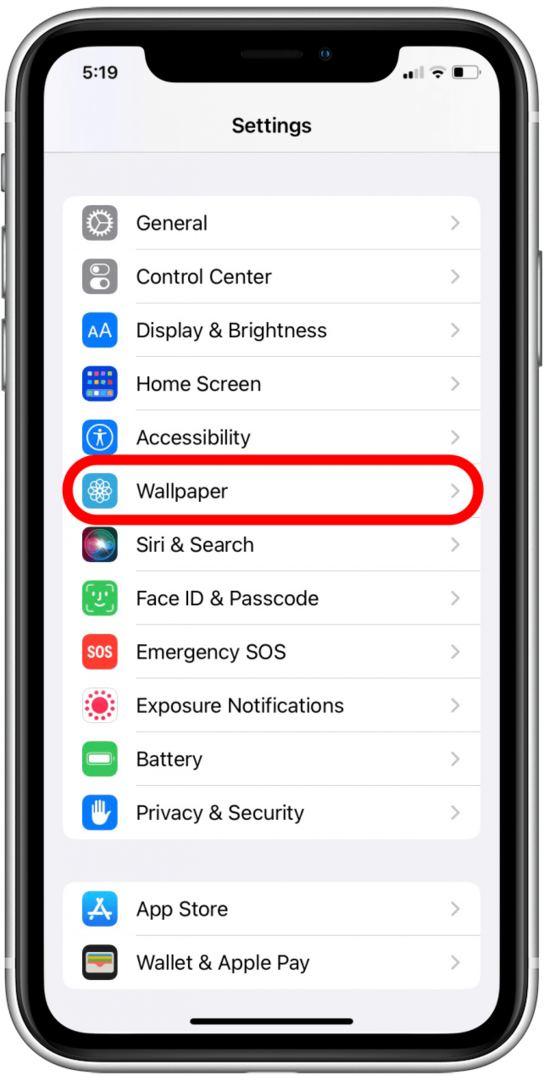
- Klopfen Neues Hintergrundbild hinzufügen.
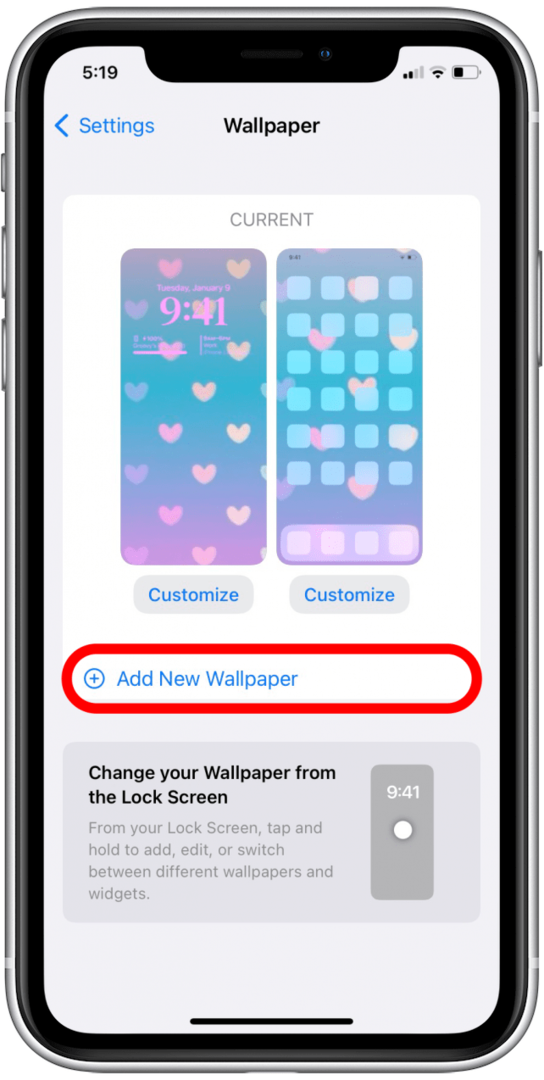
- Stellen Sie sicher, dass Sie entweder a voreingestellte Emoji-Option oder tippen Sie auf die Emoji-Symbol.
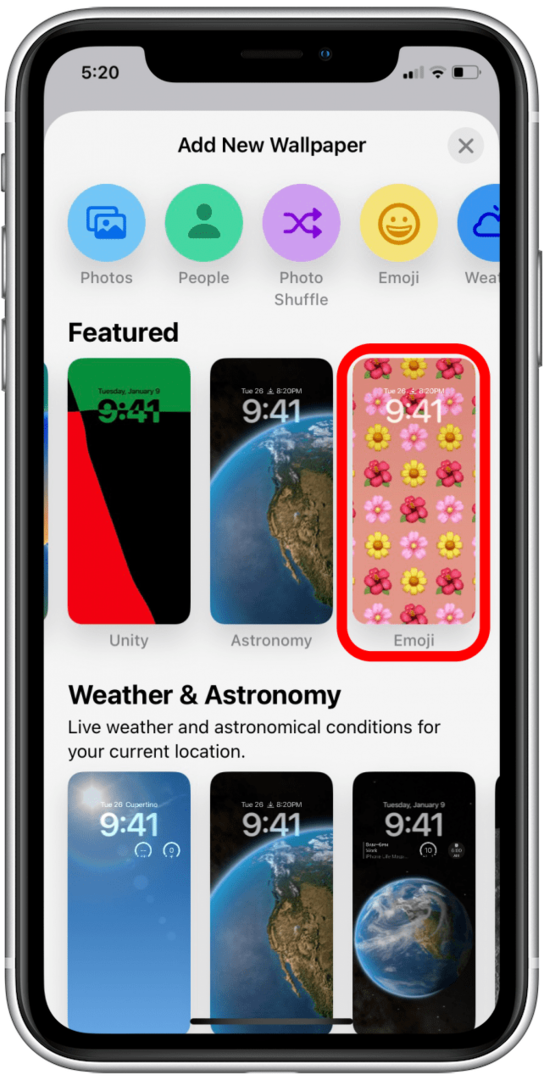
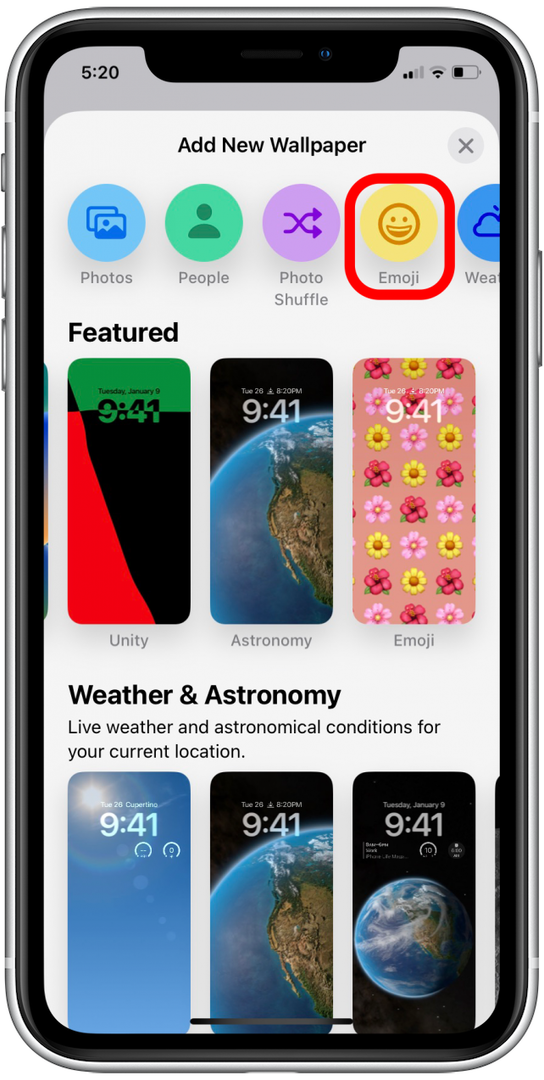
- Tippen Sie auf die Emoji-Symbol unten links auf Ihrem Display.
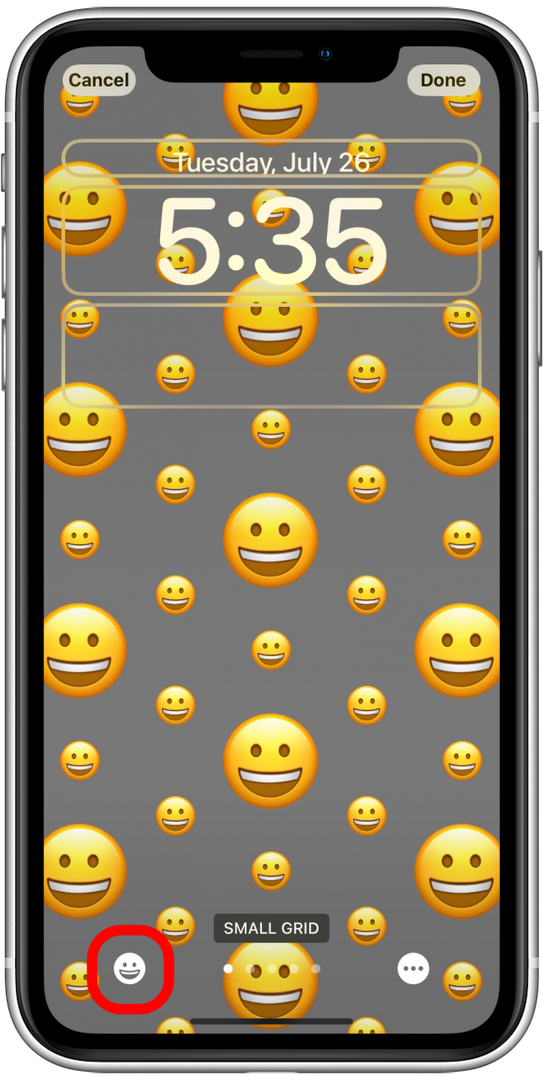
- Hier sehen Sie die aktuelle Auswahl. Sie können bis zu sechs auswählen, und es können Wiederholungen vorhanden sein, um den gewünschten Effekt zu erzielen. Sie können auch nur einmal verwenden, wenn Sie dies vorziehen.

- Wählen Sie die Emojis aus, die Sie verwenden möchten, indem Sie sie antippen, so wie Sie es tun würden, wenn Sie eine SMS senden würden.
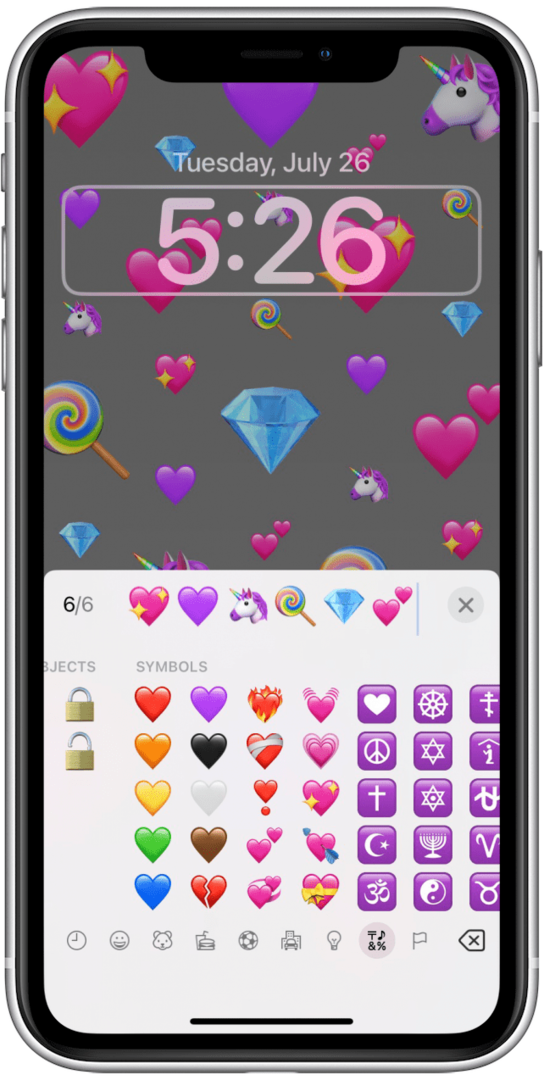
- Wenn Sie eines löschen möchten, tippen Sie auf Rücktaste.

- Sie können auch in das Eingabefeld tippen, um ein neues Emoji zwischen zuvor ausgewählten einzugeben oder eines zu löschen.
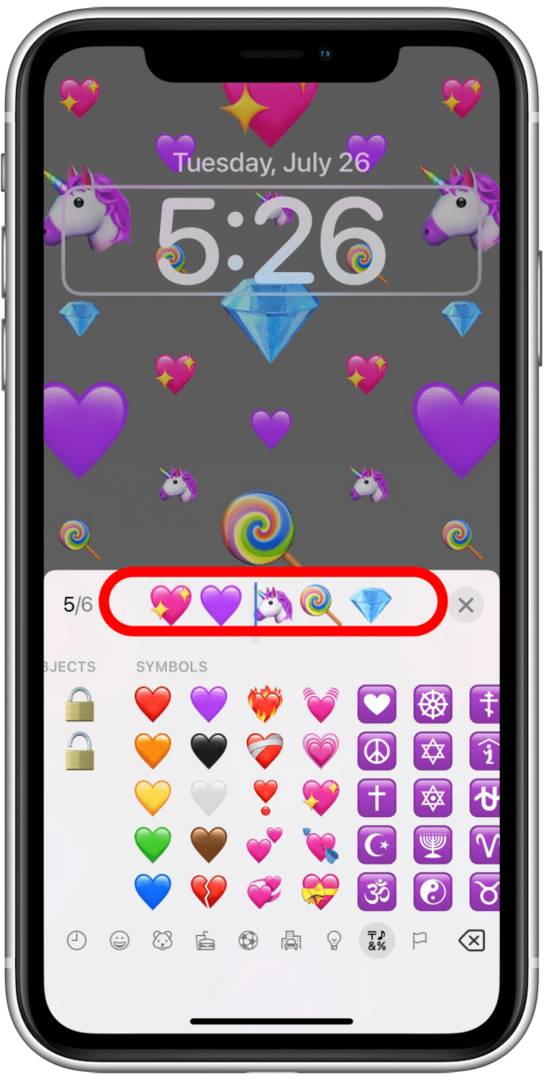
- Wenn Sie Emojis hinzufügen oder löschen, werden die Änderungen im Hintergrund angezeigt.
- Klopfen X oder der Hintergrund, wenn Sie mit Ihrer(n) Emoji-Auswahl(en) zufrieden sind.
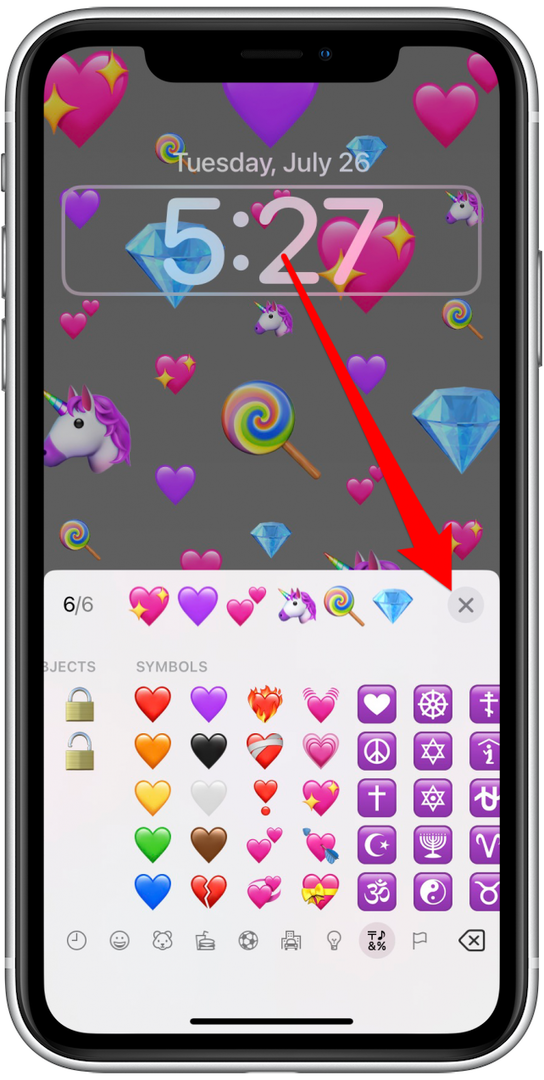
- Streichen Sie nach links über die Mitte des Bildschirms, um verschiedene Konfigurationsoptionen anzuzeigen. Die Standardeinstellung ist Kleines Raster.
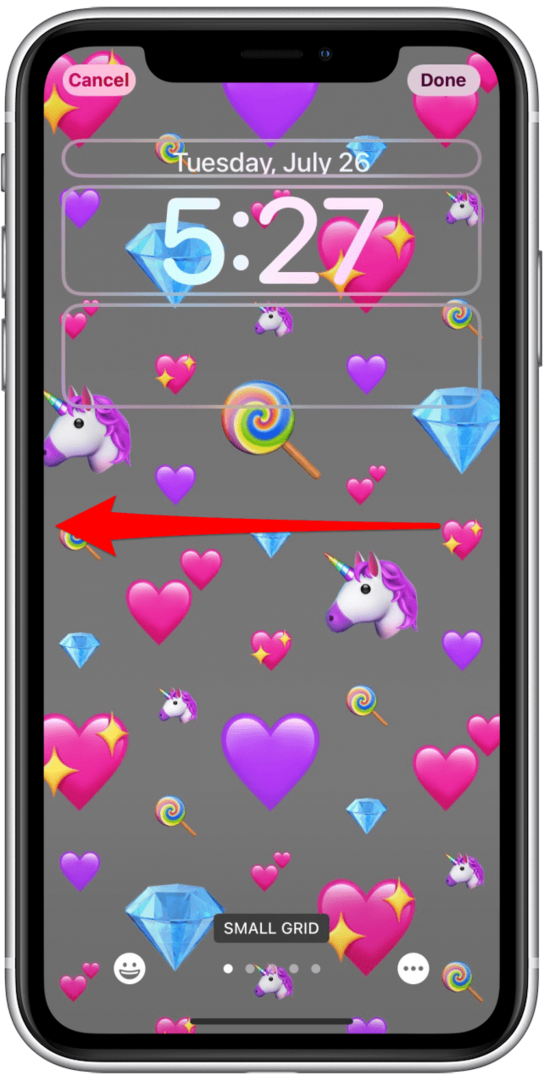
- Dann gibt es Medium Grid.
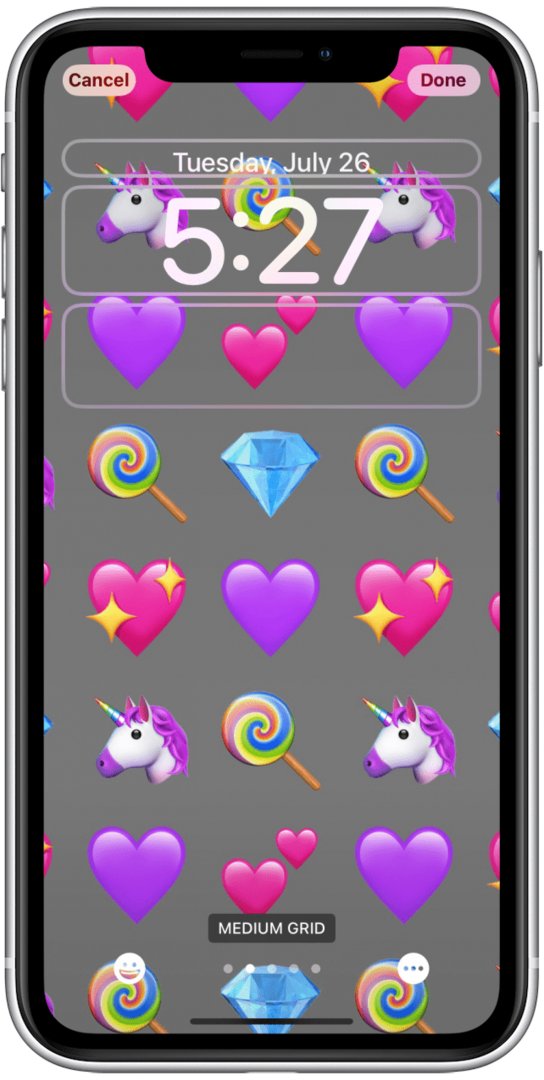
- Als nächstes kommt Großes Gitter.

- Es gibt auch einen namens Rings.
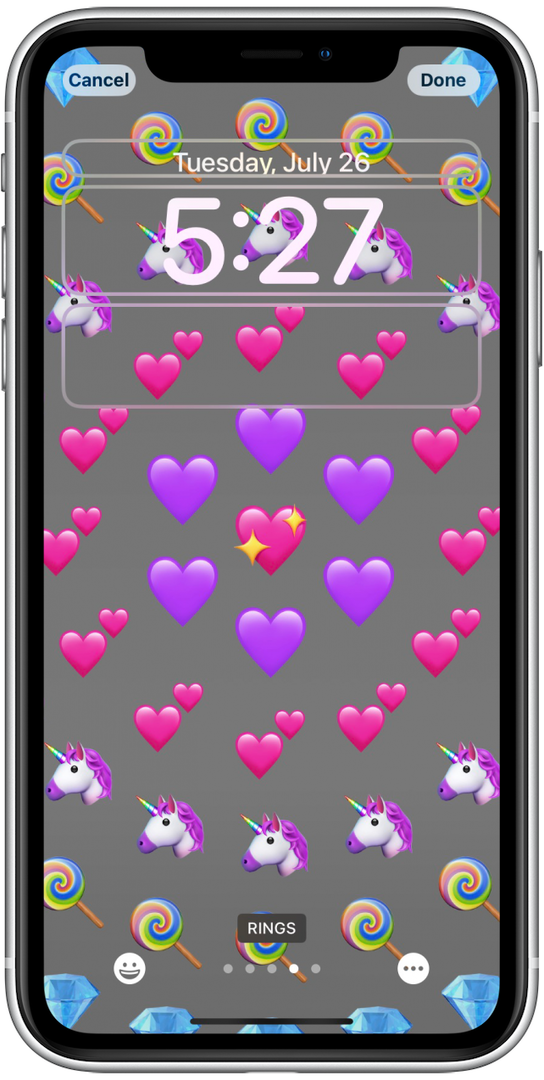
- Schließlich gibt es Spiral.
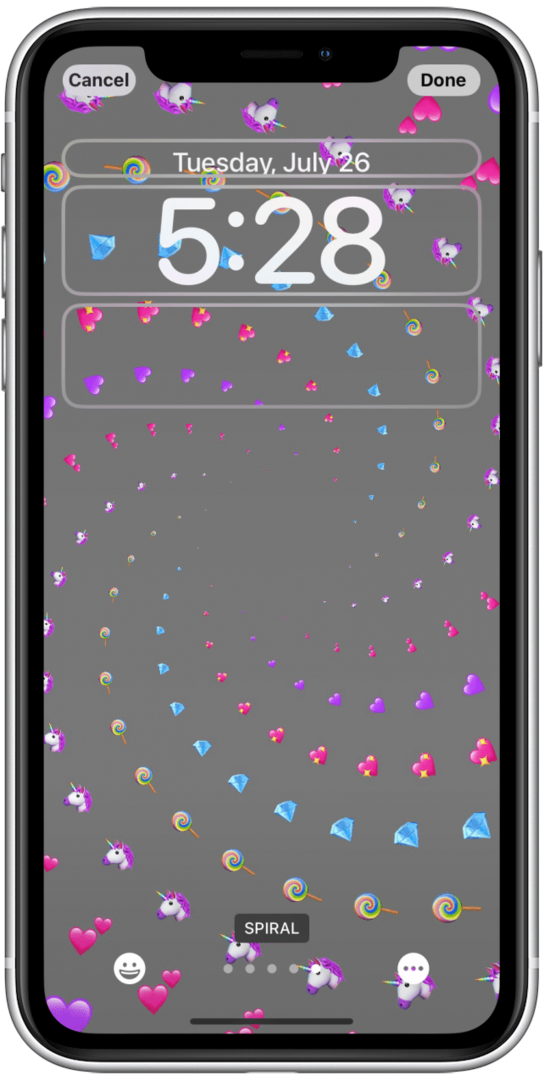
- In jeder Konfiguration können Sie auf tippen mehr Symbol.
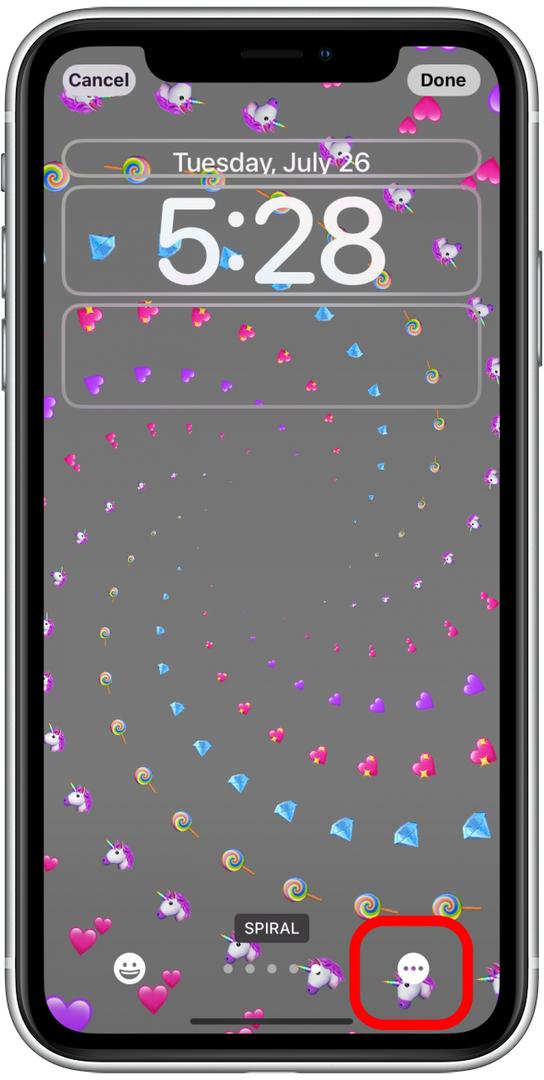
- Klopfen Hintergrund.
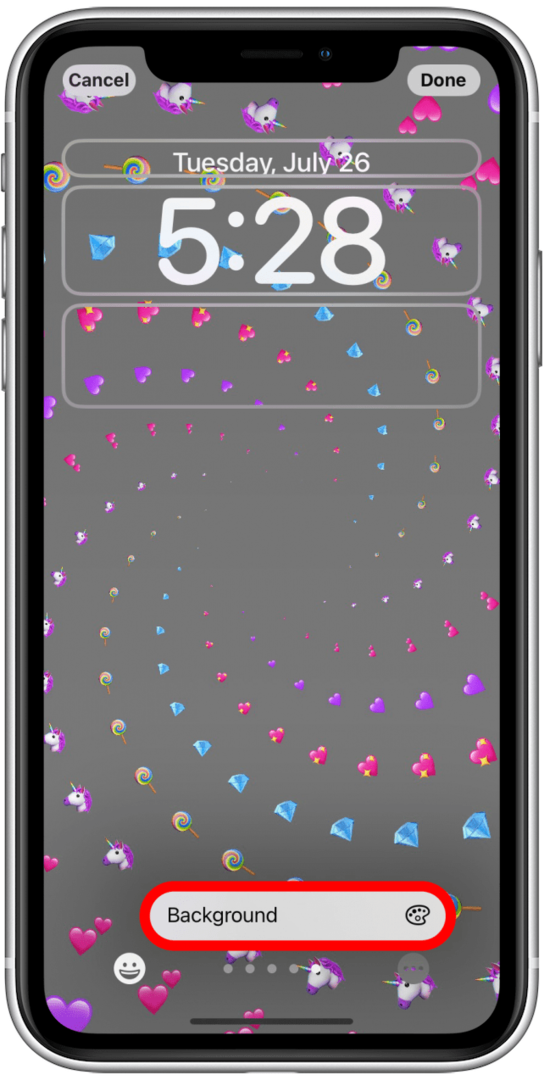
- Hier können Sie eine der 18 Farboptionen auswählen.
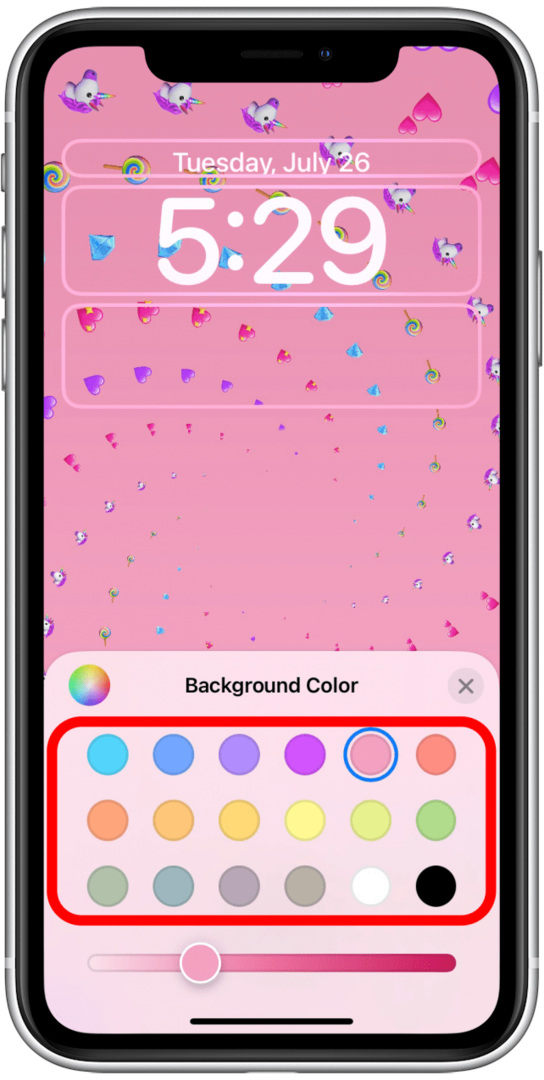
- Sie können die verschieben Schieberegler um die Hintergrundfarbe heller oder dunkler zu machen.
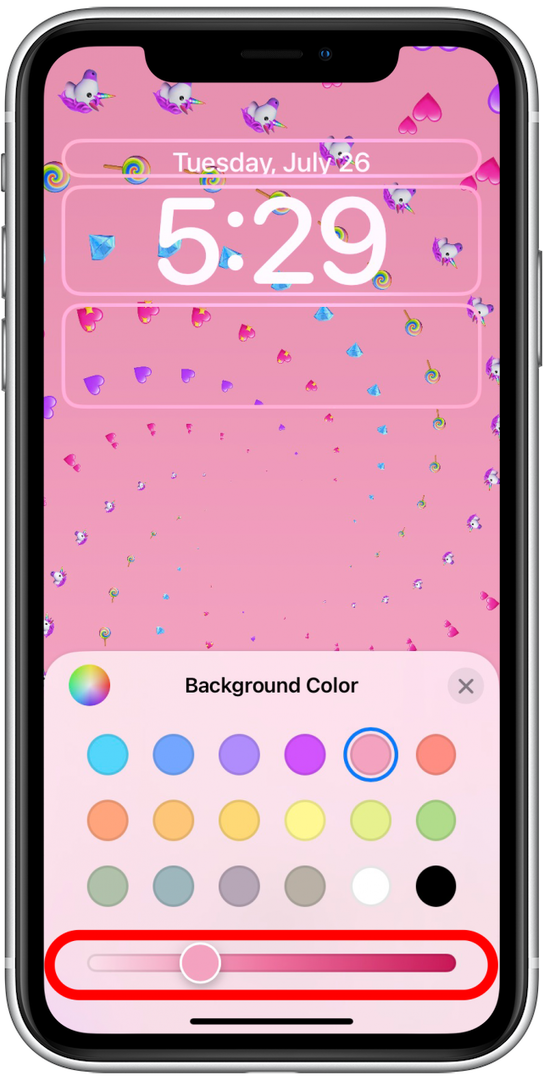
- Sie können auch auf tippen Regenbogenkreis um auf eine erweiterte Farbauswahl zuzugreifen.
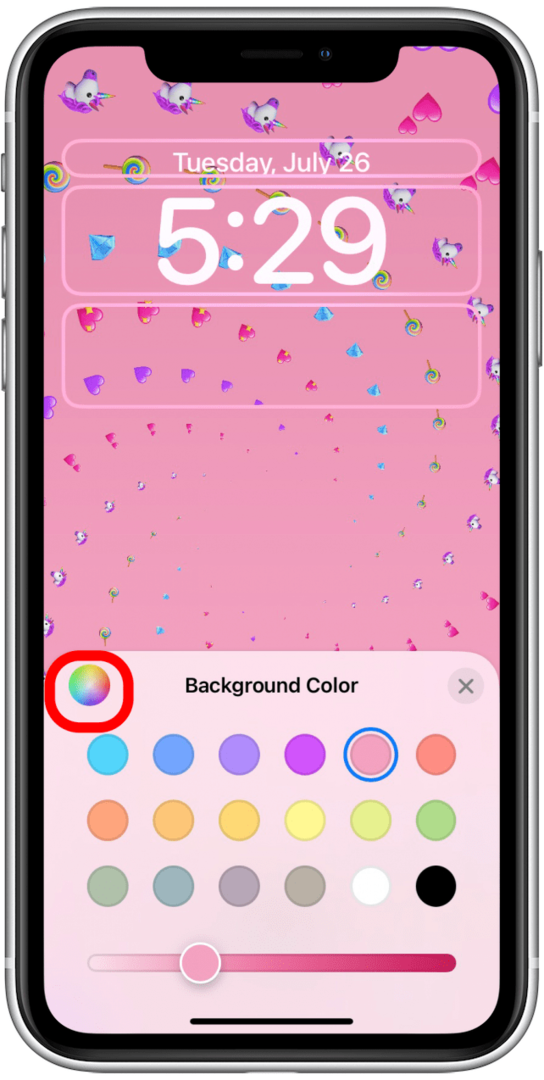
- Klopfen X oder den Hintergrund, wenn Sie mit Ihrer Hintergrundauswahl zufrieden sind.

- Klopfen Fertig.

Um mehr über alle Einstellungen hier zu erfahren, lesen Sie bitte die Schritte unter So ändern Sie die Schriftart und Farbe Ihres Sperrbildschirms.